Si të shkruani shënime në OneNote 2013 në Android

Mësoni si të shkruani shënime në OneNote 2013 në Android me krijimin, hapjen dhe regjistrimin e shënimeve. Aplikoni strategji efektive për menaxhimin e shënimeve tuaja.
Si parazgjedhje, artikujt dhe dokumentet në aplikacione shfaqen në rezultatet e kërkimit të SharePoint. Ju mund të mos dëshironi që këto artikuj të shfaqen në rezultatet e kërkimit dhe dëshironi të hiqni përmbajtjen.
Për të mbajtur artikujt dhe dokumentet në aplikacione jashtë rezultateve të kërkimit të SharePoint, ndiqni këto hapa:
Navigoni te aplikacioni që dëshironi të hiqni nga kërkimi duke klikuar ikonën e ingranazhit të Cilësimeve dhe duke zgjedhur Përmbajtja e sitit.
Ju shihni një listë të të gjitha aplikacioneve.
Hapni faqen e cilësimeve të aplikacionit duke klikuar skedën Lista ose Biblioteka e Shiritit dhe më pas duke klikuar Cilësimet e Listës ose Cilësimet e Bibliotekës.
Shfaqet faqja e cilësimeve të aplikacionit.
Klikoni lidhjen Cilësimet e Avancuara në seksionin Cilësimet e Përgjithshme.
Shfaqet faqja e Cilësimeve të Avancuara.
Në seksionin "Kërko", zgjidhni butonin e radios Jo.
Klikoni OK për të ruajtur cilësimet.
Përmbajtja e aplikacionit nuk do të indeksohet herën tjetër që motori i kërkimit indekson përmbajtjen.
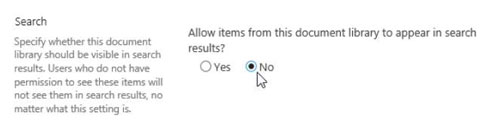
Ju mund të shikoni se cilat prona janë kërkuar duke klikuar lidhjen Skema në seksionin "Kërko" të faqes "Cilësimet e faqes së SharePoint". Kolona Kërkimi tregon nëse prona përdoret në ndërtimin e indeksit të kërkimit.
Administratori i aplikacionit të shërbimit të kërkimit mund të heqë gjithashtu rezultate specifike nga indeksi ose rezultatet e kërkimit. Kjo realizohet në faqen e Menaxhimit të Aplikacionit të Shërbimit të Kërkimit. Klikoni në regjistrin e zvarritjes, gjeni rezultatin për të hequr, klikoni butonin elipsë për artikullin dhe zgjidhni Hiq artikullin nga indeksi.
Në mënyrë të ngjashme, një URL mund të hiqet nga rezultatet duke klikuar faqen e heqjes së rezultatit të kërkimit në seksionin Pyetjet dhe rezultatet e faqes së menaxhimit të aplikacionit të shërbimit të kërkimit në Administratën Qendrore dhe duke futur URL-në që duhet të hiqet nga rezultati i kërkimit.
Mësoni si të shkruani shënime në OneNote 2013 në Android me krijimin, hapjen dhe regjistrimin e shënimeve. Aplikoni strategji efektive për menaxhimin e shënimeve tuaja.
Mësoni si të formatoni numrat në një varg teksti në Excel për të përfshirë informacione të sakta dhe tërheqëse për raportet tuaja.
Në Excel 2010, fshini të dhënat apo formatin e qelizave lehtësisht me disa metoda të thjeshta. Mësoni si të menaxhoni përmbajtjen e qelizave me opsione të ndryshme.
Zhvilloni aftësitë tuaja në formatimin e elementeve të grafikut në Excel 2007 përmes metodave të thjeshta dhe efikase.
Mësoni se si të rreshtoni dhe justifikoni tekstin në Word 2010 me opsione të ndryshme rreshtimi dhe justifikimi për të përmirësuar formatimin e dokumenteve tuaja.
Mësoni si të krijoni makro në Excel 2019 për të automatizuar komandat dhe thjeshtuar detyrat tuaja.
Mënyra vizuale dhe e shpejtë për të vendosur një ndalesë skedash në Word 2016 është përdorimi i vizores. Zbulo disa këshilla dhe truke për përdorimin e skedave në këtë program.
Mësoni si të formula boshtet X dhe Y në Excel 2007, duke përfshirë mundësitë e ndryshimit të formatimeve për grafikët e ndryshëm.
Eksploroni se si Excel mund t
Mësoni se si të përdorni veçorinë Find and Replace të Excel 2007 për të gjetur dhe zëvendësuar të dhëna në mënyrë efikase. Kjo udhëzues është e përshtatshme për të gjithë përdoruesit që dëshirojnë të rrisin produktivitetin e tyre.







